Après avoir ajouté des produits à une présentation, l’étape suivante consiste à configurer le projet. Les projets sont la plaque tournante centrale pour tous les aspects d’un événement et contiennent toutes les informations connexes, telles que le client, les présentations et les documents de commande, ainsi que le type d’événement, les dates importantes, le budget et le nombre de participants. La création d’une présentation signifie que vous créez un composant du projet, de sorte qu’ils sont créés et configurés simultanément.
La première étape de la configuration d’un projet et d’une présentation consiste à cliquer sur l’option Créer une nouvelle présentation.
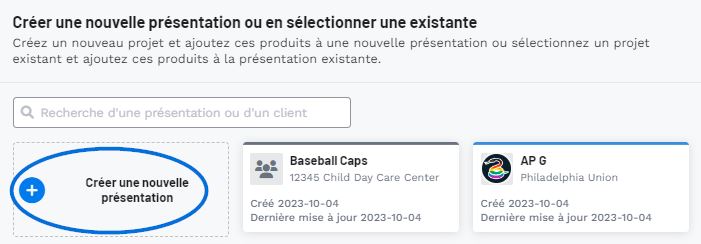
Lors de la création d’une présentation, trois champs sont obligatoires :
Nom de la présentation
Tapez un nom de présentation. Ce nom servira également de nom pour le projet principal et peut être mis à jour ultérieurement si nécessaire.
Nom de l’entreprise
Si cette présentation concerne une société qui a déjà été ajoutée à votre CRM, commencez à taper dans la zone Nom de la société. Au fur et à mesure que vous tapez, les entreprises qui correspondent au texte saisi apparaîtront et vous pourrez cliquer sur le nom d’une entreprise pour les sélectionner.
Le nom de l’entreprise n’est pas dans mon CRM
Si la société n’est pas répertoriée dans votre CRM, tapez son nom, puis cliquez sur l’option Créer une nouvelle société en bas des options disponibles. Lorsque vous choisissez de créer une nouvelle société, un nouveau champ pour leur site Web et un bouton Ajouter un contact deviennent disponibles. Utilisez la zone Site Web pour taper l’adresse du site Web de l’entreprise et cliquez sur le bouton Rechercher la marque pour trouver le logo, l’icône et la couleur principale de la marque de l’entreprise. Après avoir entré des informations dans tous les champs obligatoires, le bouton +Ajouter un contact en bas deviendra disponible.
Un contact est la personne réelle de l’entreprise. En cliquant sur le bouton Ajouter un contact, une nouvelle fenêtre s’ouvrira dans laquelle vous pourrez entrer le prénom et le nom du contact, ainsi que son adresse e-mail, son rôle, son téléphone et son adresse. Le rôle du contact joue un rôle clé dans le processus de commande, donc si ce contact est responsable de l’un des rôles énumérés, cochez la case pour l’option appropriée. Veuillez noter qu’un contact peut être responsable d’un, deux ou les trois rôles. Lorsque vous avez terminé, cliquez sur le bouton Créer une présentation.
Type d’événement
Utilisez la liste déroulante pour sélectionner l’option correspondant à l’événement.
Après avoir entré les informations dans les trois champs obligatoires, remplissez autant d’informations que possible dans les champs restants: date de l’événement, participants, date en main et budget. Il est important de garder à l’esprit que toutes les informations saisies sur cet écran peuvent être mises à jour à une date ultérieure.
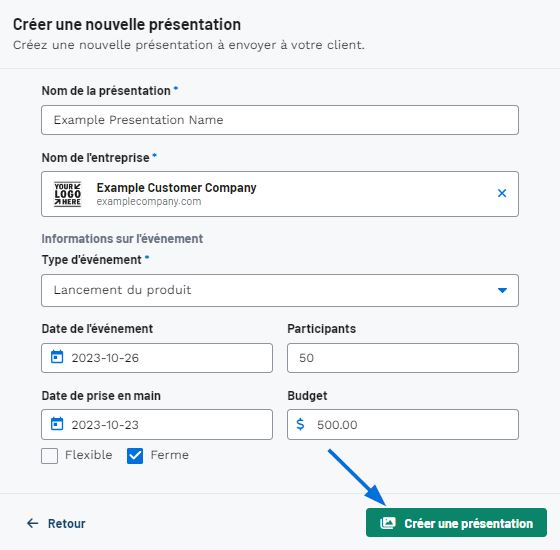
Lors de la création simultanée d’un nouveau client et d’une nouvelle présentation, il est avantageux d’ajouter également un contact au cours de ce processus. Pour ce faire, cliquez sur le bouton Ajouter un contact. Bien que seuls le prénom et le nom du contact soient requis, tout comme pour l’entreprise elle-même, plus il y a d’informations, mieux c’est, remplissez autant d’informations que possible.
Une fois que vous avez terminé de saisir les informations, cliquez sur le bouton Créer une présentation.
Une fois que vous avez terminé de configurer la nouvelle présentation, vous serez amené dans l’onglet Présentations du projet. Vous pouvez ensuite choisir les paramètres de présentation.


